
- •Знайомство зі структурою AutoCad Основні дії з AutoCad. Настроювання комфортних умов праці
- •1.1 Графічний пакет AutoCad 2002
- •1.2 Завантаження AutoCad
- •1.3 Графічний інтерфейс
- •1.4 Функціональні клавіші
- •1.5 Збереження креслення
- •1.5.2 Збереження креслення
- •Збереження креслення під новим ім’ям
- •1.5.4 Закриття креслення та завершення сеансу роботи з AutoCad
- •1.6 Робота з файлом креслення
- •1.6.1 Створення власних шаблонів
- •Завантаження існуючого креслення
- •1.6.3 Відкриття нового креслення під час роботи у сеансі AutoCad
- •1.7 Інтерфейс користувача
- •Меню AutoCad
- •1.7.2 Контекстні меню
- •1.7.3 Діалогові вікна
- •1.7.4 Панелі інструментів
- •1.8 Технологія роботи з командами
- •1.8.1 Повторення команд
- •1.8.2 Відмова від виконання команди
- •1.8.3 Відміна вже виконаної команди
- •1.8.4 Повертання помилково відміненої команди
- •1.8.5 Прозорі команди
- •1.9 Створення комфортних умов роботи
- •1.10 Настроювання параметрів майбутнього креслення
- •1.11 Створення креслення по шарах
- •1.12 Порядок виконання лабораторної роботи
- •1.13 Контрольні питання
ЛАБОРАТОРНА РОБОТА 1
Знайомство зі структурою AutoCad Основні дії з AutoCad. Настроювання комфортних умов праці
Мета роботи – ознайомитися зі структурою графічного пакета AutoCAD, опанувати основні дії.
1.1 Графічний пакет AutoCad 2002
Система AutoCAD, розроблена фірмою Auto Deck, з’явилася на ринку у кінці 1982 року. Система AutoCAD завжди була орієнтована на максимальну адаптацію до потреб користувача. Сьогодні AutoCAD є потужною системою автоматизованого проектування (САПР). Вона спроможна виконувати практично всі види креслярських робіт, необхідних у різних галузях технічного проектування.
Система AutoCAD працює на різних типах персональних комп’ютерів. Сьогодні близько 75 % користувачів у всьому світі в інженерній практиці використовують саме систему AutoCAD. Ця система настільки популярна, що створені об’єднання користувачів нею. Причина популярності обумовлена такими основними факторами, як:
широкий набір команд та інтуїтивне розуміння їх призначення;
просте поєднання простих та складних функцій;
можливість зміни меню команд;
поліпшений апарат побудови тривимірних зображень;
багатовіконність, яка дозволяє працювати з кількома рисунками;
можливість копіювання рисунків та перенесення їх із одного файлу на інший;
кілька національних мовних варіантів системи;
наявність вбудованої мови програмування, яка дозволяє створювати свої власні прикладні пакети програм;
поліпшені можливості праці через Інтернет.
1.2 Завантаження AutoCad
За відсутності на робочому столі ярлика AutoCAD необхідно послідовно виконати наступні дії:
- Клацнути на кнопці «Пуск».
- Вибрати пункт «Программы».
- У списку, який відкрився, вибрати «AutoCAD 2010».
Після запуску програми на екрані з’являється діалогове вікно Startup, яке дозволяє вибрати необхідний режим запуску (рис. 1.1).
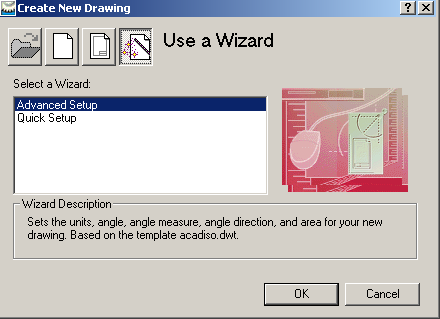
Рисунок 1.1 – Діалогове вікно Startup
У лівому верхньому куті вікна Startup послідовно розміщені піктограми, натискання на які дозволяє вибрати необхідний режим запуску:
Open a Drawing - активізується режим, який дозволяє знайти та почати роботу із кресленням, яке було створене раніше (рис. 1.2);
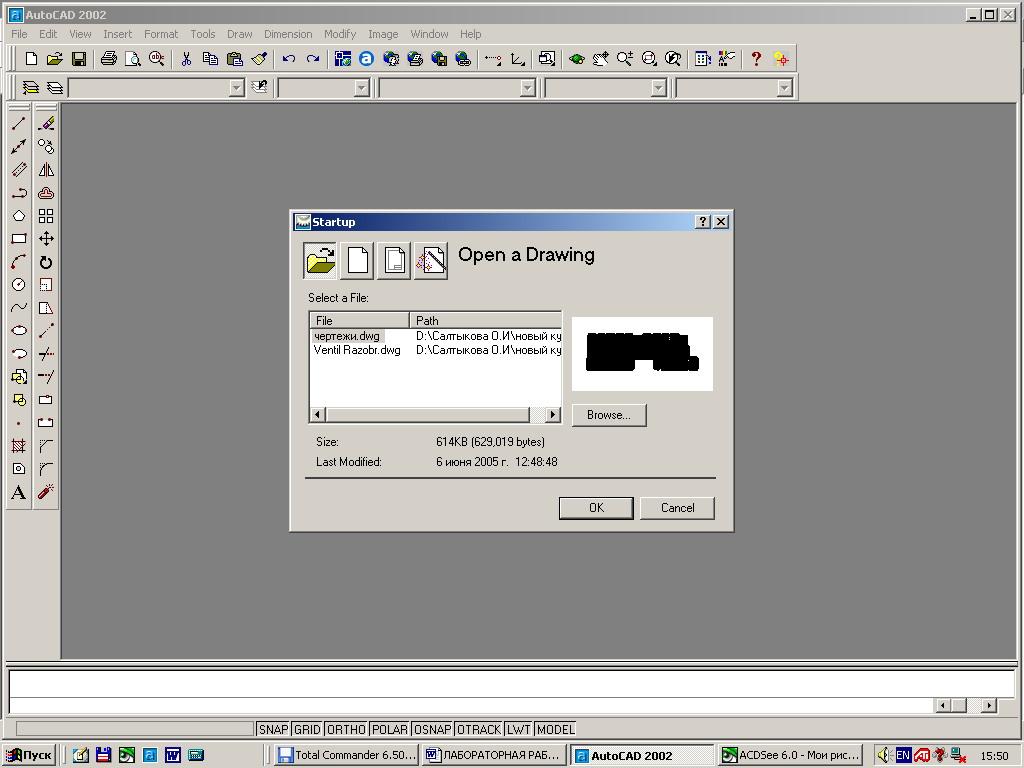
Рисунок 1.2 – Активізація режиму Open a Drawing
Start from Scratch – активізується режим, який дозволяє починати нове креслення із параметрами, встановленими за замовчуванням (рис. 1.3);
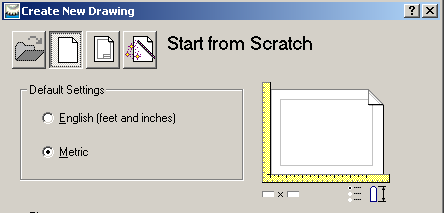
Рисунок 1.3 – Активізація режиму Start from Scratch
Use a Template – активізується режим, який надає можливість вибрати необхідний шаблон креслення (рисунок 1.4);

Рисунок 1.4 – Активізація режиму Use a Template
Use a Wizard – активізується режим, який дає можливість виконувати настроювання параметрів креслення під керівництвом спеціального майстра (рис. 1.1).
1.3 Графічний інтерфейс
Після вибору режиму запуску з’являється робочий екран AutoCAD (рис. 1.5), на якому можна виділити чотири функціональні зони: графічна зона, системне меню та панелі інструментів, командний рядок та рядок стану.
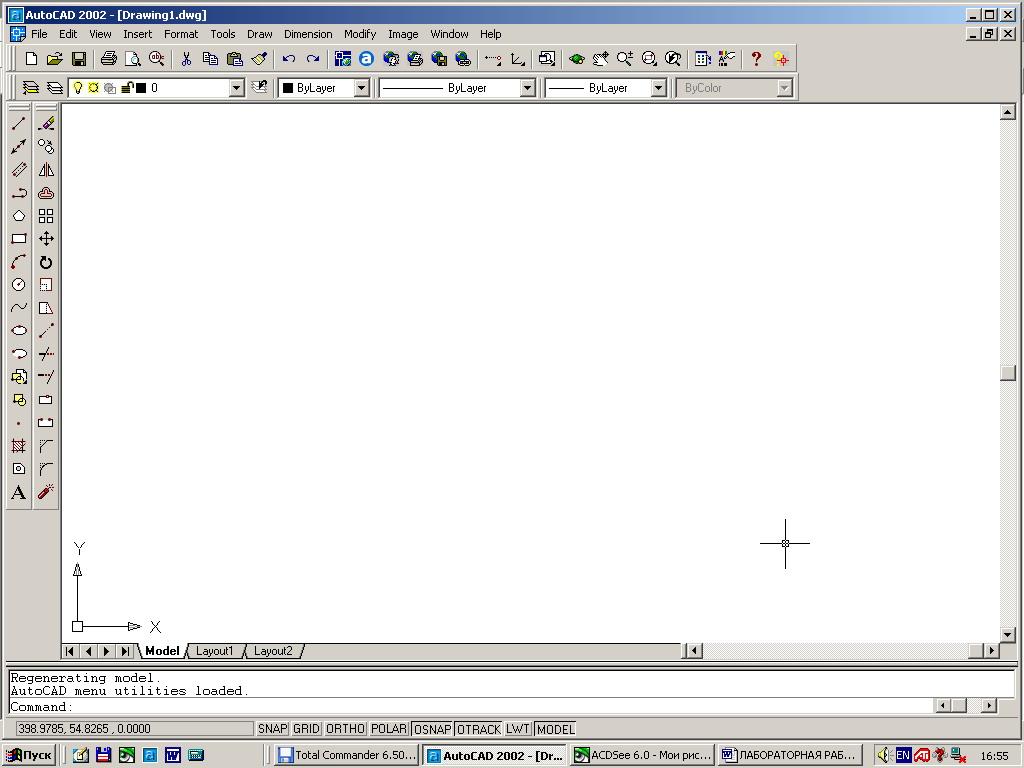
Рисунок 1.5 – Робочий екран AutoCAD
Графічна зона займає більшу частину екрана та призначена для виводу графічної інформації. У лівому нижньому куті графічної зони розміщена піктограма координат, яка визначає позитивний напрямок осей X та Y. Графічна зона оснащена прицілом з перехрестям, положення якого змінюються при пересуванні миші.
Системне меню розміщене у верхній частині екрана. У горизонтальний рядок розміщені підменю, у яких зібрані більшість команд AutoCAD (їх близька 800). Нижче системного меню також у горизонтальний рядок розміщені дві панелі інструментів: Standard Toolbar (стандартна) та Object Properties (властивості об’єктів). Зліва від графічної зони розміщені ще дві панелі інструментів:Draw (Малювання) та Modify (Редагування).
Командний рядок розміщений у нижній частині екрана. Виконання будь-якої команди AutoCAD можна запустити, якщо ввести її назву в командний рядок з клавіатури. При інших способах завдання команди її назва обов’язково з’являється у командному рядку. Для деяких команд їх опції зручніше зазначити саме у командному рядку (вводиться відповідний символ). Стандартна настройка AutoCAD має три рядки. Для того щоб побачити більше трьох рядків діалогу, необхідно натиснути на клавіатурі клавішув «F2». Щоб закрити текстове вікно, необхідно знову натиснути «F2».
Для зміни кількості рядків у командному рядку необхідно у стандартному меню Tools вибрати Options. Потім у діалоговому вікні, яке відкривається, відкрити закладку Display та у віконці Text lines in command line window встановити число 3 та натиснути клавішу ОК.
Рядок стану розміщений внизу екрана. Зліва у рядку стану виділені поточні координати. Вони змінюють своє значення при переміщенні перехрестя у межах графічної зони. Далі розміщені кнопки, які дають можливість керувати допоміжними креслярськими засобами. Ці кнопки розміщені зліва направо у такій послідовності: SNAP (КРОК) GRID (СЕТКА) ORTHO (режим ОРТО) POLAR (полярні координати) OSNAP (режими об’єктної прив’язки) OTRACR (режим відслідкування) LWT (візуалізація товщини ліній) MODEL (перехід з простору МОДЕЛІ у простір АРКУШУ)
